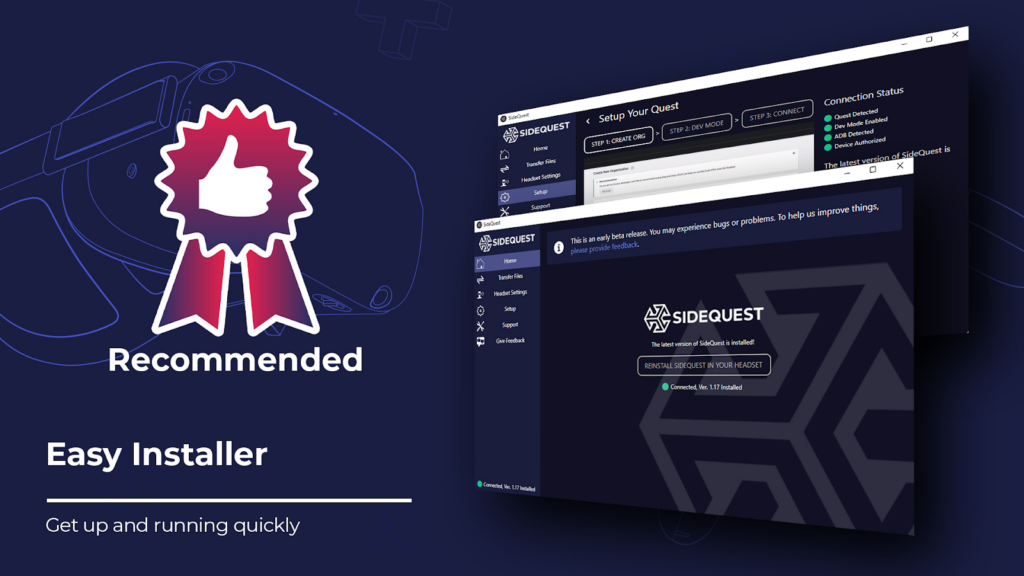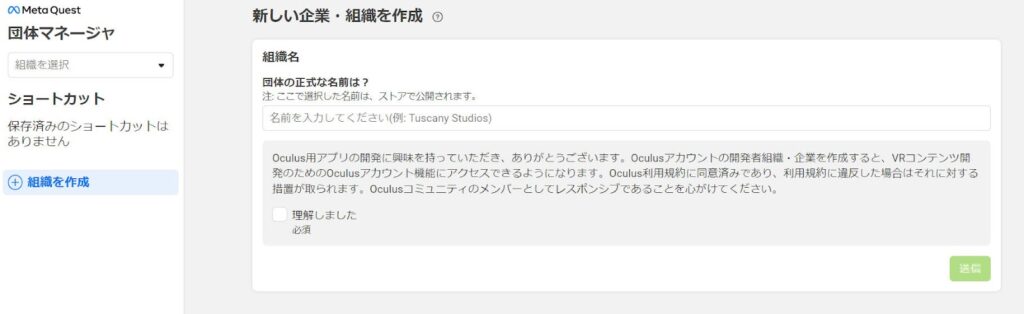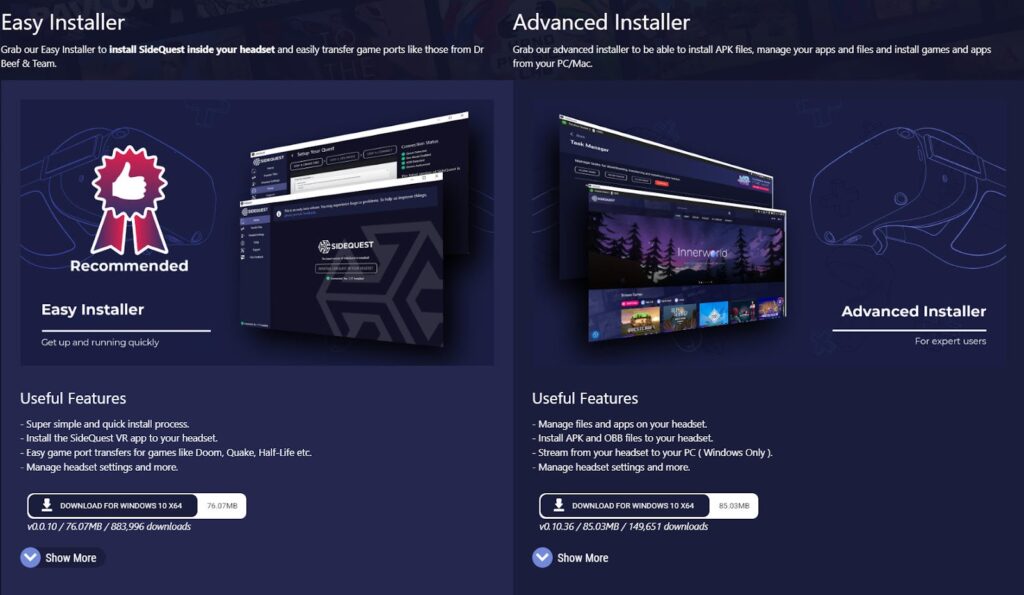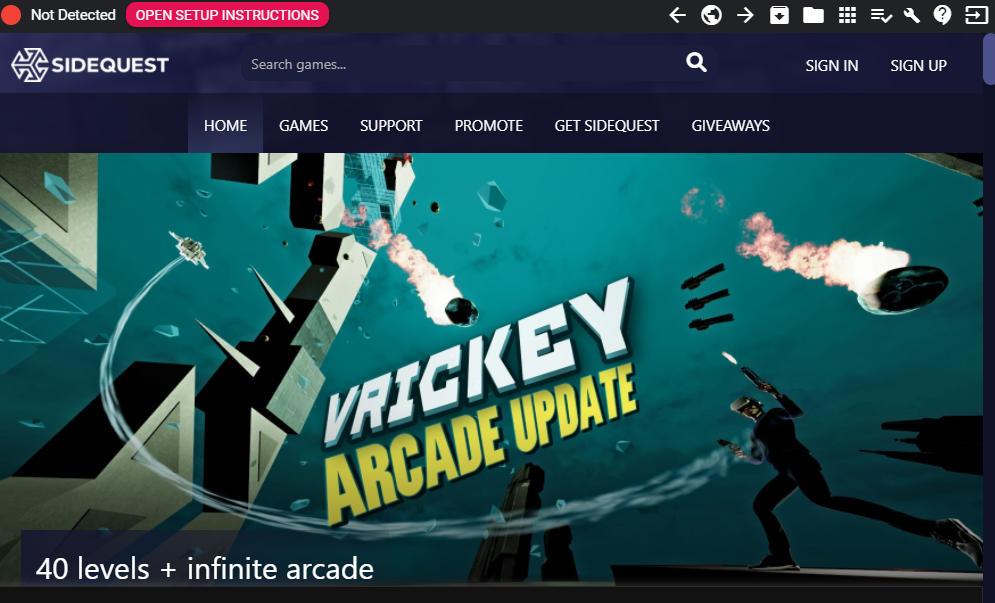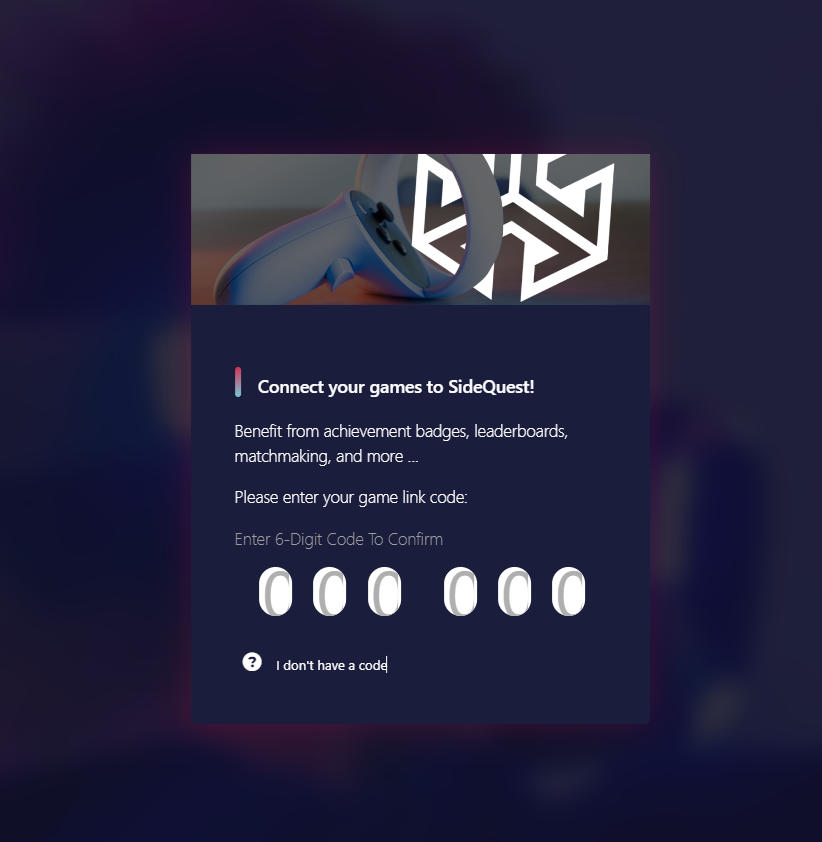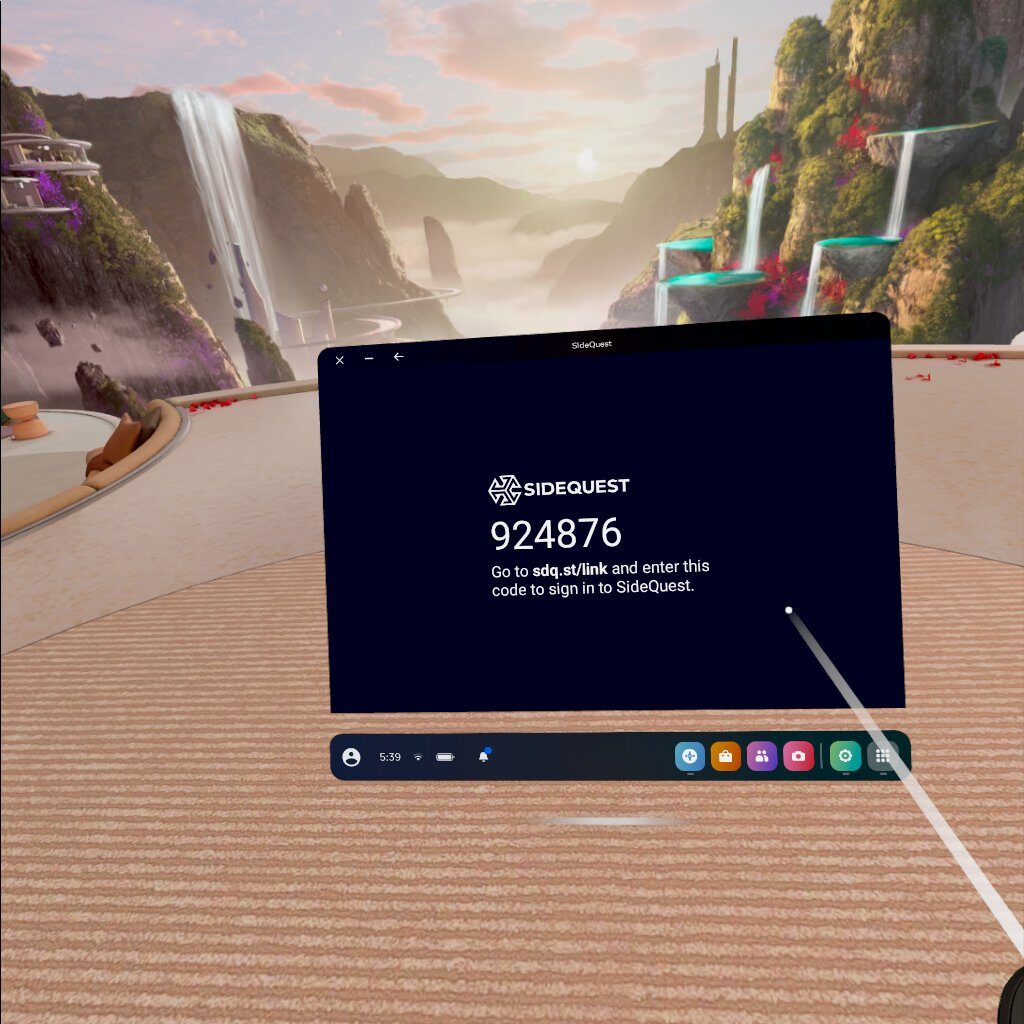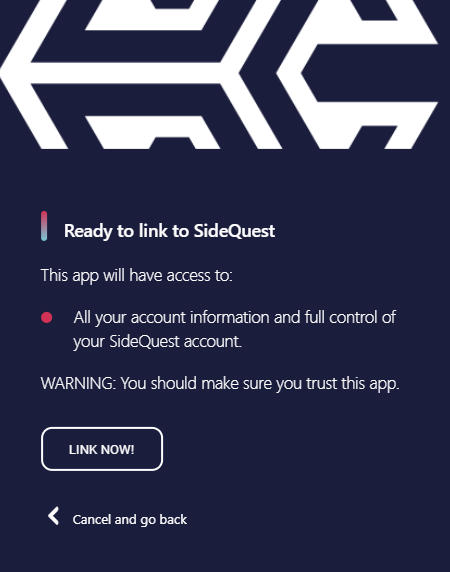VRヘッドセットMeta Questシリーズの公式アプリストアは、コンテンツのラインナップが充実しており、自分好みのコンテンツを入手できます。しかし時には、よりディープで実験的なコンテンツを探したい場合もあるでしょう。そんな時に試してみたいのが、非公式なアプリをQuestに導入できる、サイドローディングプラットフォーム「SideQuest」です。
本記事では、最新版「SideQuest」の使い方を改めて紹介。インストール方法からQuest内での使い方を解説します。
「SideQuest」は、Quest公式ストアや「App Lab」では配信されていないアプリをダウンロードできるプラットフォーム。GitHubなどで提供されるファイルをQuestシリーズにインストールする機能も有しています。
1.まずは「開発者モード」を有効化
「SideQuest」を使用するためには、最初にQuestの“開発者モード”を有効にしておく必要があります。同モードを使用するためには、メタ社公式サイトの開発者ページで、Select Organization (組織を選択する)メニューを開き、「作成する」を選択します。組織名は、任意の名称を入力する形で大丈夫です。
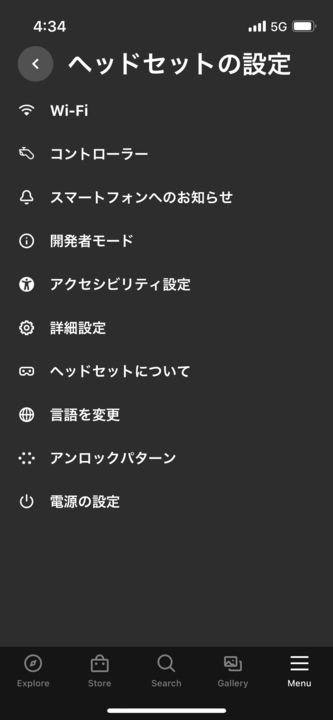
(スマホアプリで使用するQuestを選択し、その設定欄から開発者モードを起動)
その後、Quest公式スマホアプリの設定欄から開発者モードを起動します。次に、QuestをPCにUSBケーブルで接続した状態で、「SideQuest」ダウンロードページからアプリをダウンロードします。
2.「SideQuest」インストーラーをダウンロード
現在、「SideQuest」は簡易インストーラーと、“アドバンスド版”インストーラーの2種類を展開しており、後者の方がより多くの機能を使用できます。本記事では、アドバンスド版を使って「SideQuest(WIndows版)」を導入する方法を説明します。
3.アプリを起動してセットアップ
ダウンロードした後は、インストールを行い「SideQuest」を起動します。起動すると、下記画像のようなホーム画面が表示されるので、左上の「OPEN SETUP INSTRUCTION」をクリックします。
この際、Quest側にUSB接続とデバッグに関する通知が表示されるので、両方とも許可を選びます。

(起動直後の「SideQuest」画面上部。ここの「OPEN SETUP~」を選択)
「OPEN SETUP INSTRUCTION」を開くと、「SideQuest」は、設定と接続に必要なものを画面右側に表示します。各項目の詳細は以下の通り。認識に成功すると、表示は緑色に変化します。
Quest Not Detected:Questが接続されていません。
Dev Mode Not Enabled:開発者モードが有効になっていません。
No ADB Detected:ADBを検出できません。
Device Authorized:Quest側で(アクセスの)許可が行われていません。
ここまでの手順を正しく行っていた場合、すべての項目は緑になっていると思われます。もし“No ADB Detected”が赤になっている場合は、OculusのPC向け公式アプリをインストールしてください。
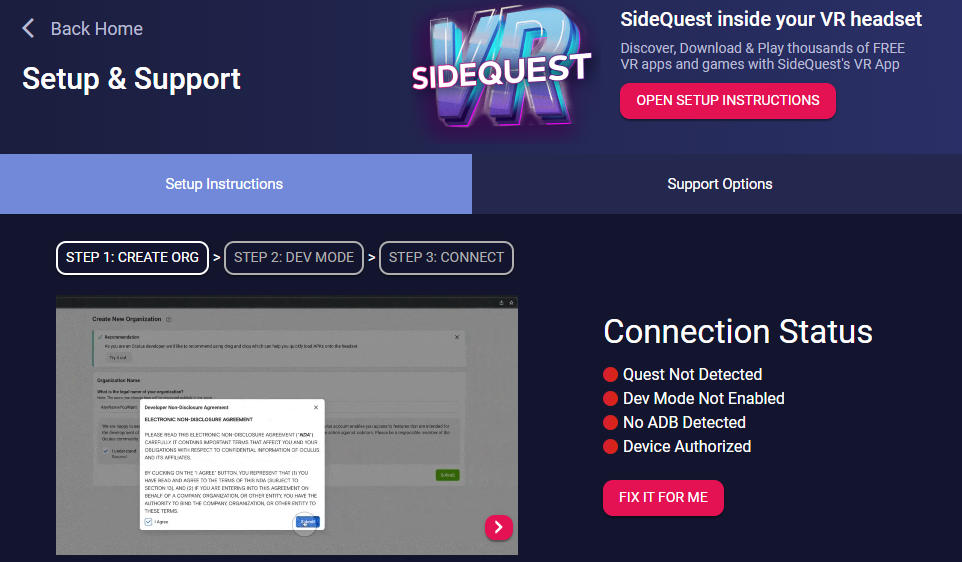
(設定画面。画像は、Questを接続していない状態で撮影したもの)
すべての確認表示が緑色になった後「INSTALL SIDEQUEST IN YOUR HEADSET」をクリックすると、アプリのインストールが完了します。
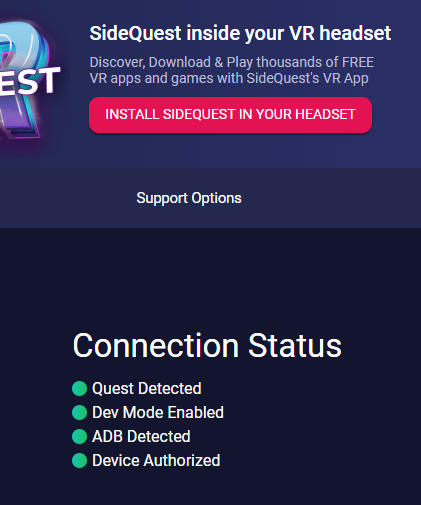
(インストール可能状態になると、4つの表示がすべて緑に点灯)
4.Quest側アプリを連携
この段階でもAPKファイルの導入などは行えますが、VRゲームを遊ぶ場合は、Quest側「SideQuest」と、PC側アプリの“リンク”を実施します。
リンクを行うためには、最初に「SideQuest」公式サイトを開き、右上のアイコンを開くことで展開されるサイドメニューから「Link My SideQuest」を選びます。
「Link My SideQuest」を開くと、上記のような画面が表示されるので、この状態のままQuest側の「SideQuest」を起動します。すると下記のような画面にコードが表示されるので同じコードを、PC側で入力します。
入力を終えると最終確認画面が表示されます。この手順を完了すると「SideQuest」アプリは、同アプリ上のアカウントとその情報をフルコントロールします。問題ない場合は、そのまま「LINK NOW!」を選択します。これで「SideQuest」のセットアップは終了です。
「SideQuest」では、配信中のコンテンツをダウンロードできるほか、メタ社の「App Lab」に掲載されているアプリを確認可能。そのままストアページにアクセスし、ダウンロードを行えます。
APKファイルを直接導入すると、Appleの空間コンピュータ「Apple Vision Pro」のUIをQuest向けに再現したデモなどを「SideQuest」を使って体験することもできます。
メタ社の公式ストアとは一味違った魅力のある「SideQuest」。あなたも一度使ってみませんか?
(執筆:井文)